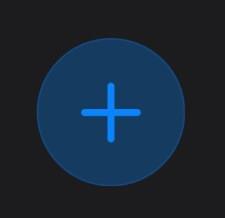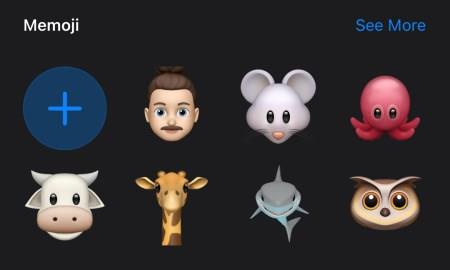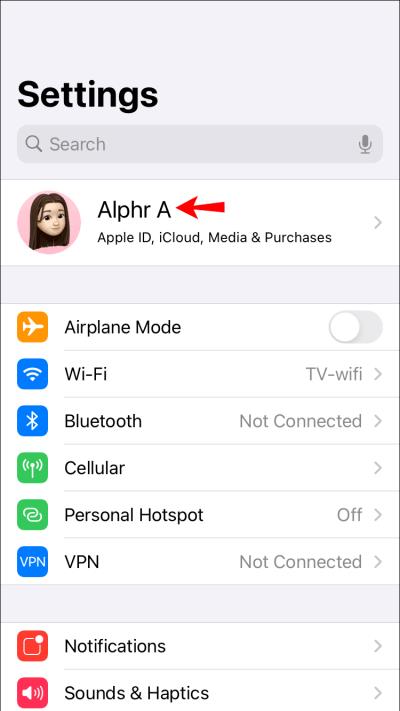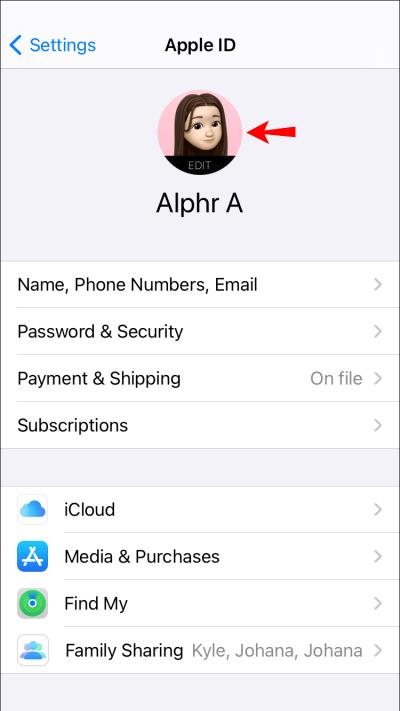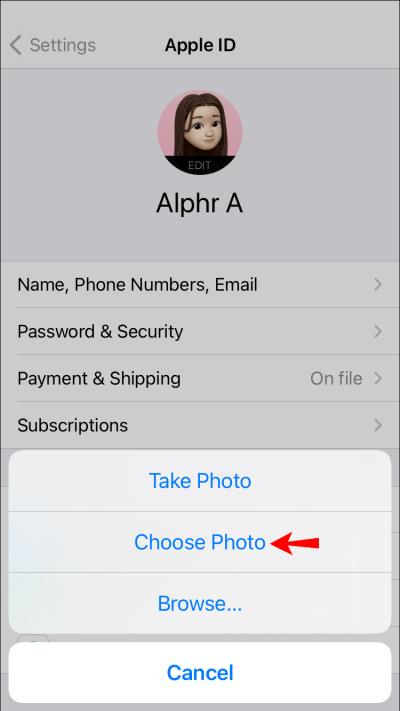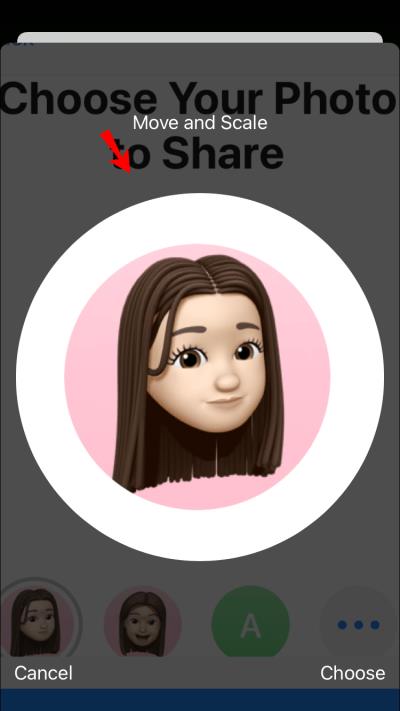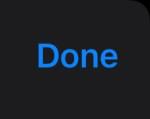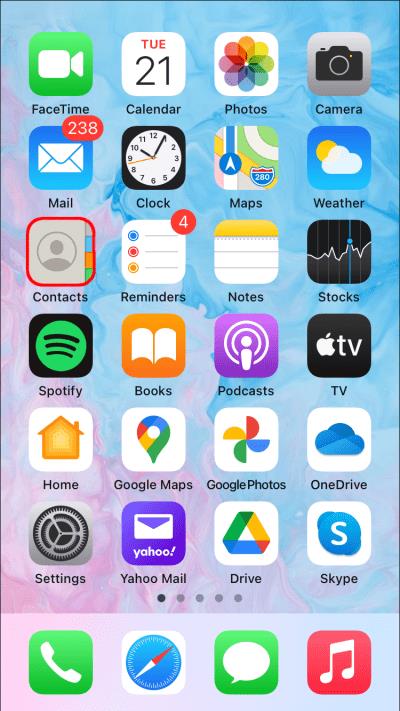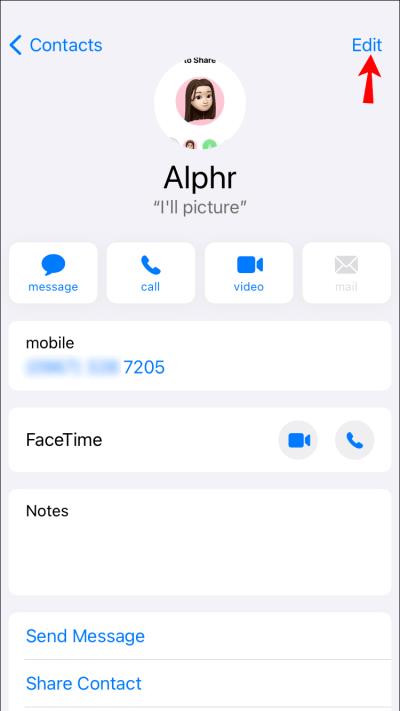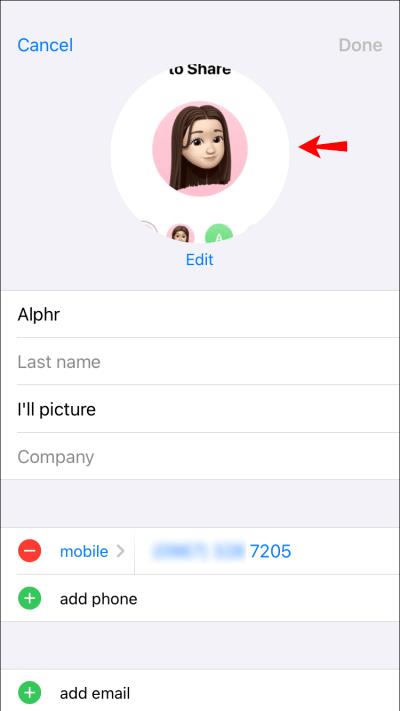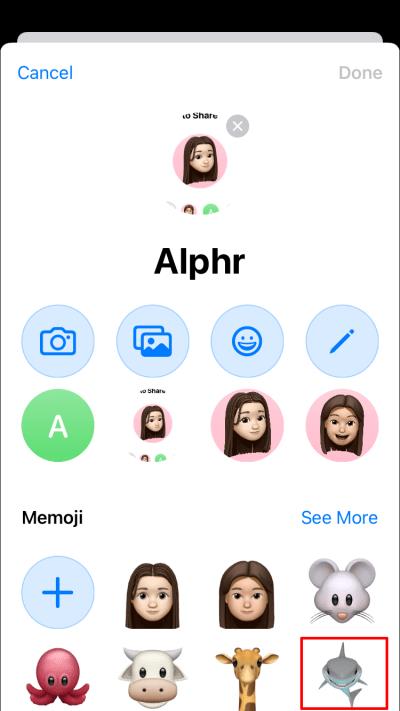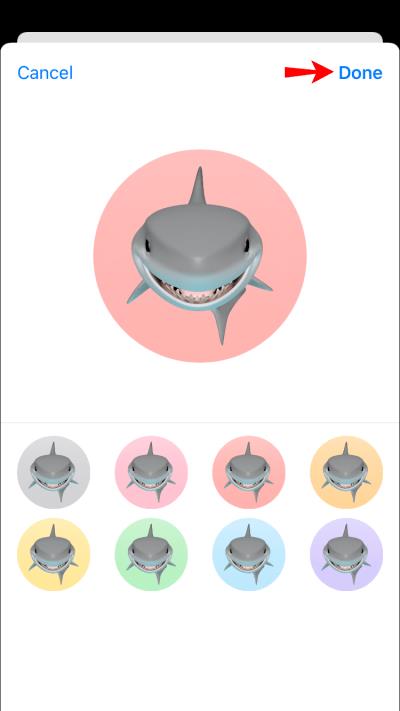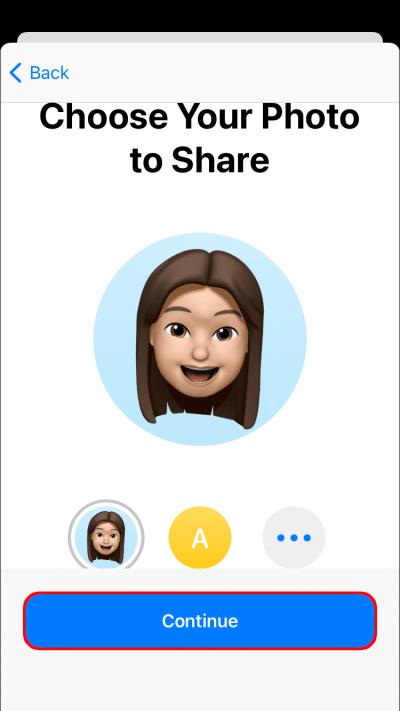Veze uređaja
Ako ste Apple entuzijast, vjerojatno ste upoznati s memojijima. Ovo je relativno nova značajka koja vam omogućuje da napravite svoj avatar. Možete ga prilagoditi različitim kostimima, šeširima, bradama, bojama kose, izrazima lica ili bilo čim drugim što želite.

Memoji može biti savršen način da oslobodite svoju kreativnost i bolje se izrazite. Ne koriste se samo za fotografije Apple ID-a, već služe i kao animirani emojiji u iMessage razgovorima. Ali kako ga postaviti na svom uređaju?
Ovaj članak će vam pokazati kako postaviti memoji kao svoju Apple ID fotografiju ili fotografiju kontakta i stvoriti uzbudljivije razgovore s prijateljima i obitelji.
Kako postaviti Memoji kao svoju Apple ID fotografiju
Ako vaš Apple uređaj radi na iOS-u 13 ili novijem, možete se odreći tog staromodnog avatara u korist prilagođenog memojija koji se ističe. Možete postaviti memoji kao svoju Apple ID fotografiju na dva načina:
Postavljanje Memojija putem iMessage-a
iMessage – Appleova vlasnička aplikacija za razmjenu poruka – omogućuje vam postavljanje fotografije profila koja će se pojavljivati pored vaših poruka.
Prilikom postavljanja profilne fotografije, iOS vam daje opciju korištenja te fotografije kao vaše Apple ID fotografije. Možete iskoristiti ovu priliku i izraditi prilagođeni memoji koji će služiti kao vaša Apple ID fotografija. Evo kako:
- Otvorite Postavke na svom uređaju.

- Dodirnite "Poruke".

- Dodirnite "Dijeli ime i fotografiju".

- Unesite svoje ime i prezime u predviđena tekstualna polja.

- Dodirnite "Dodaj fotografiju".
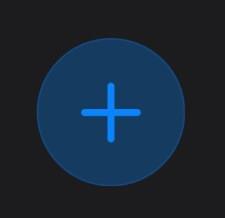
- Odaberite jedan od unaprijed napravljenih Memojija. Ako želite biti kreativniji, dodirnite “+” da biste izradili prilagođeni Memoji koji odražava vaš izgled, izraze lica i pokrivala za glavu. Ako vaš uređaj podržava Face ID, možete snimiti selfie i postaviti pozu koju želite koristiti u svojim memojijima.

- Kada završite s izradom memojija, dodirnite "Gotovo".

- U ovom trenutku vidjet ćete skočni prozor s pitanjem želite li da se memoji koji ste upravo stvorili udvostruči kao vaša Apple ID fotografija. Dodirnite "Koristi" za potvrdu.

- Dodirnite "Gotovo" u gornjem desnom kutu zaslona kako biste dovršili postupak.

Postavljanje Memojija putem aplikacije Postavke
Ako želite koristiti različite fotografije u iMessageu i Apple ID-u, gore opisani pristup neće funkcionirati jer spaja to dvoje. Srećom, još uvijek možete postaviti memoji iz aplikacije Postavke bez otvaranja iMessage-a. Nedostatak je što nećete moći izravno stvoriti memoji. Možete samo snimiti fotografiju ili odabrati jednu iz svoje lokalne pohrane. Evo kako to učiniti:
- Provjerite imate li unaprijed napravljenu memoji naljepnicu ili prilagođeni memoji u lokalnoj pohrani.
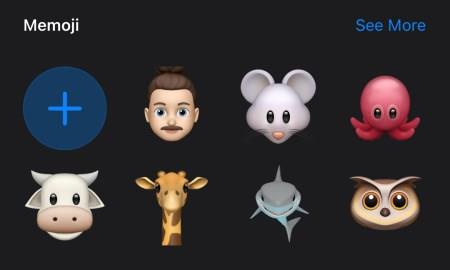
- Otvorite Postavke na svom uređaju.

- Dodirnite svoje ime.
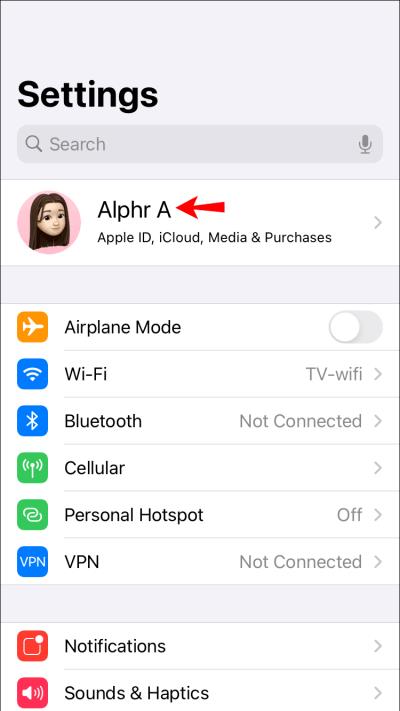
- Dodirnite kružni prostor namijenjen za fotografije. Ako već koristite fotografiju kao dio svog Apple ID-a, jednostavno je dodirnite da biste otkrili sve dostupne opcije za uređivanje fotografija.
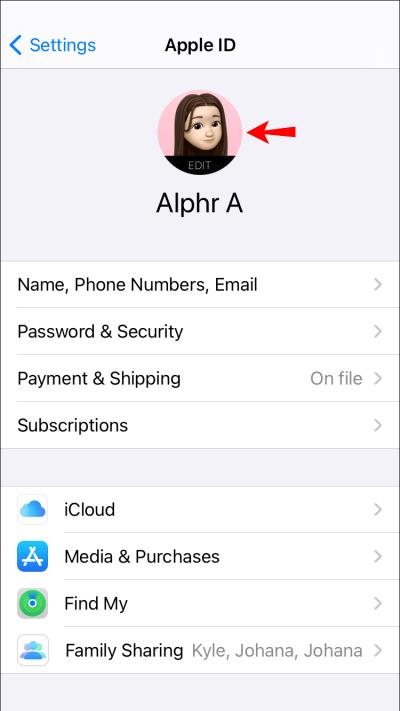
- Dodirnite "Odaberi fotografiju" , a zatim idite do mape u koju ste spremili svoj memoji.
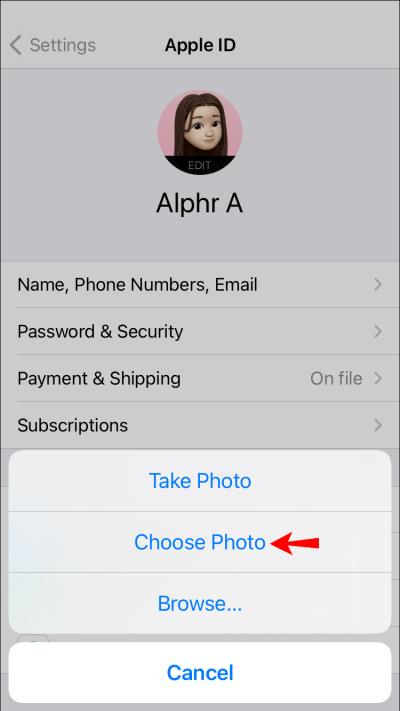
- Upotrijebite alate na zaslonu za pomicanje i smanjivanje fotografije kako vam odgovara.
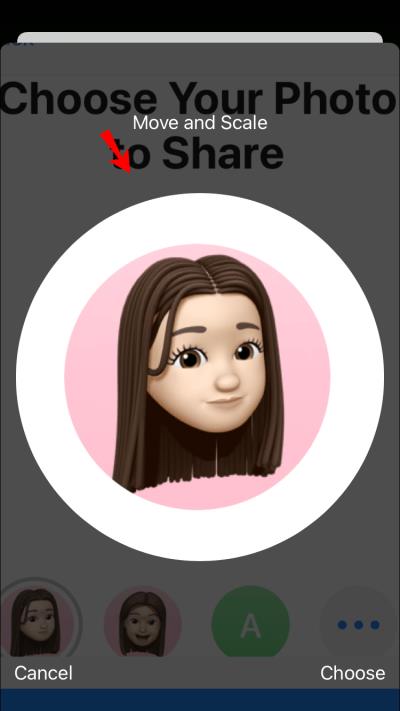
- Dodirnite "Gotovo".
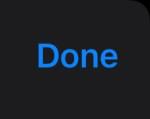
I to je to! Vaš novi memoji sada će se prikazivati u vašem Apple ID-u na svim vašim uređajima.
Kako postaviti Memoji kao fotografiju kontakta na iPhoneu
Postavljanje memojija kao fotografije kontakta na iPhoneu ne razlikuje se od postavljanja na iPadu:
- Otvorite svoj uređaj i dođite do aplikacije Kontakti.
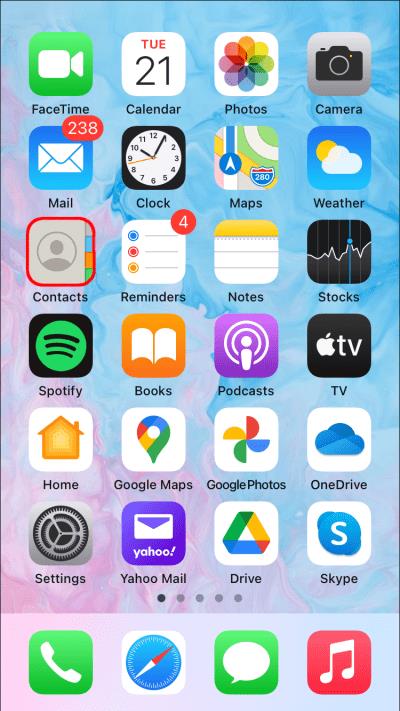
- Dodirnite "Moja kartica".

- Dodirnite "Uredi" u gornjem desnom kutu. To će vam omogućiti da uredite svoje podatke za kontakt, uključujući svoje ime, broj telefona, adresu e-pošte i sliku kontakta.
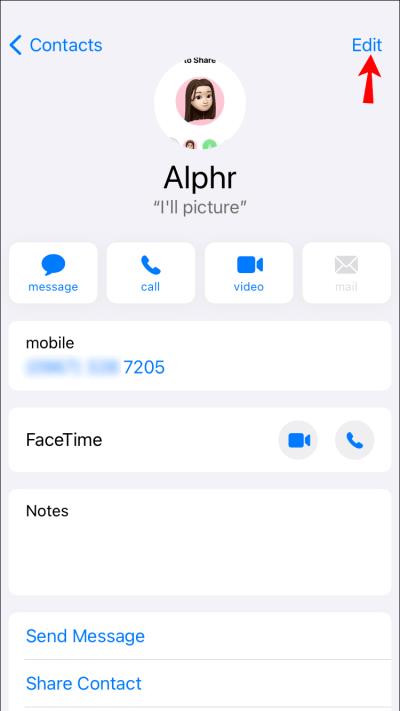
- Dodirnite svoj avatar.
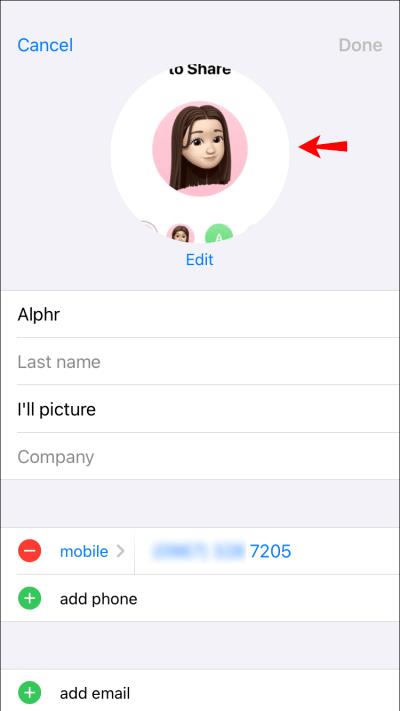
- Odaberite jedan od unaprijed napravljenih memojija ili izradite novi sa željenom pozom.
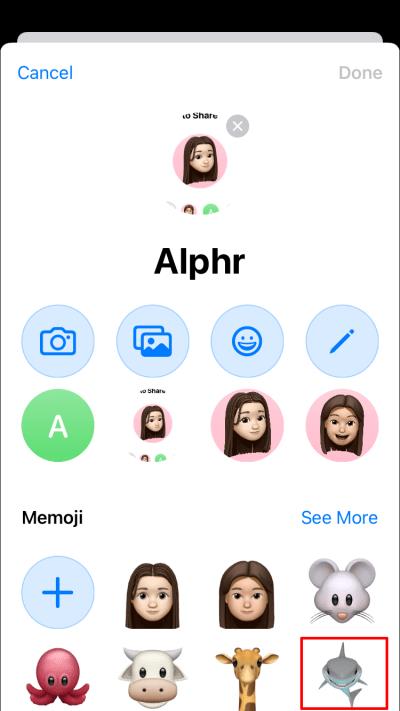
- Dodirnite "Gotovo" za dovršetak postupka i spremanje promjena.
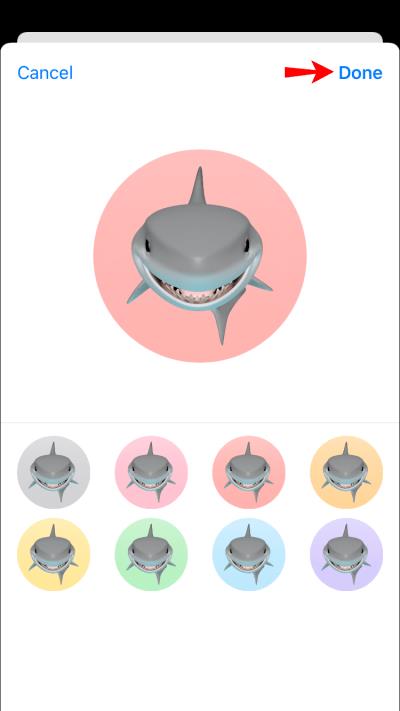
Kako postaviti Memoji kao fotografiju kontakta na Macu
Ako vaš Mac radi na macOS Big Sur, možete stvoriti onoliko memojija koliko želite i koristiti ih kao svoju sliku kontakta. Evo kako to učiniti:
- Otvorite Postavke na svom uređaju.

- Kliknite na "Poruke".

- Kliknite na "Postavi dijeljenje imena i fotografije."

- Pritisnite gumb "Nastavi" kako biste postavili ime i fotografiju koji će se prikazivati u svim vašim komunikacijskim aplikacijama.
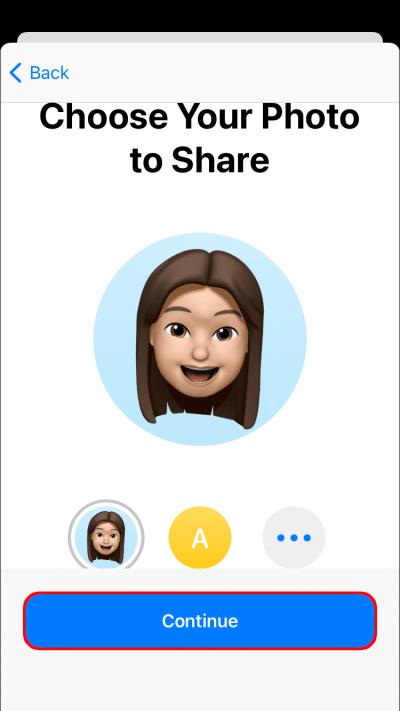
- Unesite svoje ime i prezime u predviđena tekstualna polja.

- Odaberite jedan od unaprijed napravljenih memojija ili se zabavite stvarajući onaj koji odražava vaše želje i ukuse.

- Kliknite na "Gotovo" za završetak.

- U ovom trenutku vidjet ćete skočni prozor s pitanjem želite li koristiti svoj novi memoji kao svoj Apple ID i kontaktnu fotografiju. Dodirnite "Koristi" za potvrdu.

- Bit ćete upitani želite li da se vaša nova fotografija automatski doda vašim podacima za kontakt ili biste radije da vas to pita svaki put prije dijeljenja fotografije. Odaberite opciju koja vam se sviđa, a zatim kliknite na "Gotovo".

Budi Ti!
Memoji su zabavan način da personalizirate svoje poruke i pokažete stvari koje vas čine, pa, vama.
Također su odličan marketinški alat za robne marke koje se žele povezati sa svojom publikom na nov, uzbudljiv način. Ako tražite načine da angažirate svoje kupce i izdvojite se od konkurencije u sve digitalnijem svijetu, memoji bi trebali imati mjesto u vašem arsenalu.
Zapamtite da postavljanje memojija radi samo u iOS-u 13 ili novijem. Ako vaš uređaj radi na iOS-u 12 ili nekom od njegovih prethodnika, trebate nadograditi na najnoviji OS kako biste uživali u najcool memojijima ili izradili nove koji predstavljaju tko ste i što volite.
Imate li prilagođeni memoji u aplikaciji za kontakte ili Apple ID-u? Voljeli bismo znati kako ste ih postavili i kako ste se nosili s izazovima koje ste možda iskusili na putu.
Uključimo se u odjeljak za komentare u nastavku.